フライトシミュレーター用の周辺機器である「スラストマスター TCA Quadrant Add-On Airbus Edition」を購入しました。
私が利用しているフライトシミュレーターは、PC版(Steam)の Microsoft Simulator 2020(以下、MSFS2020)です。
エアバス社公認であり、別売りのスロットルクアドラント横に拡張できるモジュール2点が入っているセット品です。※この商品単体では使えず、下記の「TCA Officer Pack Airbus Edition」が必要です。

TCA Quadrant Add-On Airbus Edition のパッケージ
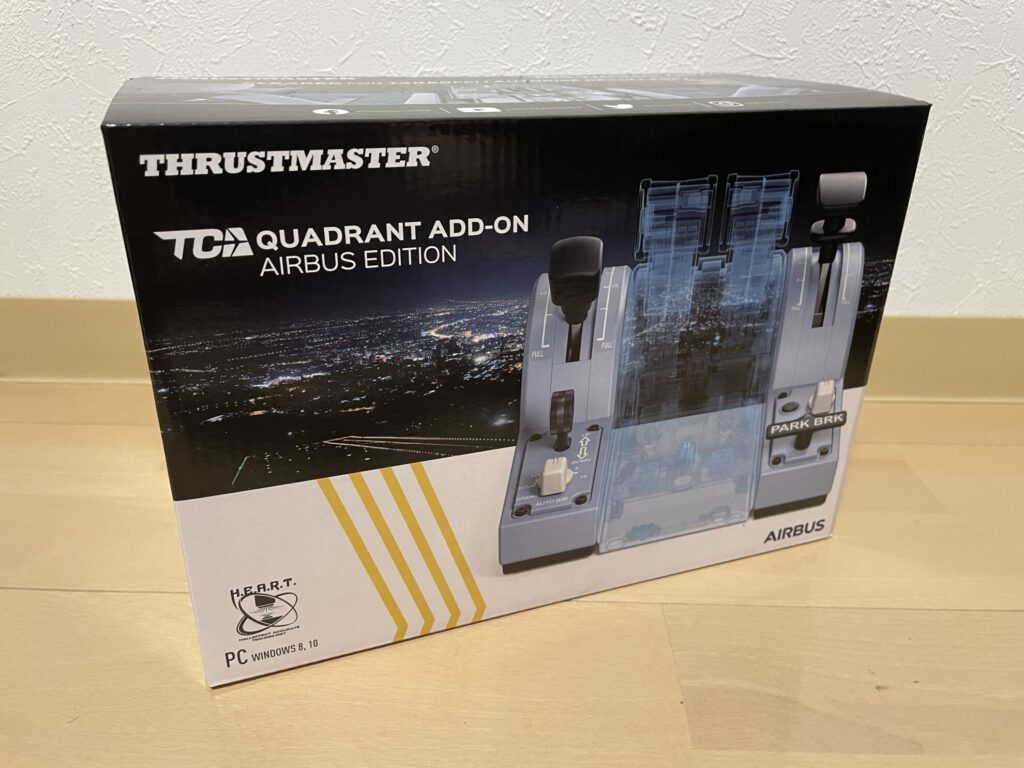
Amazon公式で購入し、パッケージ箱に対して直接伝票が貼られた状態で届きました。
TCA Quadrant Add-On Airbus Edition を開封

本体はしっかり段ボールの緩衝材に守られており破損などの問題ありませんでした。

開封直後は、フラップ側のモジュールとスピードブレーキ側のモジュールが裏面で固定されていますのでドライバーで外す必要があります。

※ドライバーは付属しないので用意する必要があります。
TCA Quadrant Add-On Airbus Edition の詳細

スピードブレーキ側のモジュールには、ギアUP,DOWNのトグルスイッチ、オートブレーキのセレクターがあります。
ギアのトグルスイッチは実機ではロック機能があり引きながら操作する必要がありますが、本商品はロック機構がない普通のスイッチです。
またオートブレーキセレクターは実機エアバスではボタンによりオートブレーキ強さを選択しますが、本商品ではボーイング社のセレクター形状に似せて作られています。
フラップ側のモジュールには、ラダートリムのセレクターとトリムリセットボタン、パーキングスイッチがあります。パーキングスイッチもロック機構がない通常のスイッチとなっています。

別売りのスロットルクアドラントの左右に配置してみました。

裏面からアダプターと付属のケーブルを接続すれば一体型のモジュールとして利用できます。

3つのモジュールを組み合わせると雰囲気が上がりますね。
フラップの操作レバーもロック機構がないので実機とは操作感が異なりますがこの価格帯であれば十分なのではと思います。
ちなみに実機ではスピードブレーキをアームドに入れる際にレバーを垂直に引く操作ができるのですがこの商品では通常のレバーとしての機能しかないので、私はシミュレーター設定上でエンジンスイッチしたのボタンをアームドボタンに設定しています。
TCA Quadrant Add-On Airbus Edition をデスクに配置

デスク配置はとりあえず写真のように決定しました。

スロットル一式のモジュールはPC本体の上にピッタリと乗りました(笑)

